Як вирішити проблему, якщо замість літер клавіатура друкує номери

- 4065
- 599
- Chris Schmeler
У переважній більшості випадків власники ноутбуків стикаються з цією проблемою. Причина є тривіальною - для того, щоб зберегти дефіцитний простір клавіатури багатьох сучасних моделей мобільних комп'ютерів, не містять цифрового блоку. В принципі, ви дійсно можете обійтися без нього, тому що другий ряд виділяється для цифр. Але заради сумісності або з деяких інших причин клавіші цифрового блоку поєдналися з деякими літерами, а для перемикання між режимами та входом зробили певну комбінацію ключів. Його випадкове натискання призводить до того, що замість букв здобутий тест починає бути сповненим чисел, стає абсолютно нечитабельним.

Однак у деяких випадках коріння проблеми лежать у зовсім іншій площині. Котрий? Давайте розберемося.
Чому номери замість букв на клавіатурі
Розглянемо основні причини проблеми та способи їх усунення.
Включення на ноутбук спеціального режиму
Для того, щоб не зменшити функціональність клавіатури, виробники ноутбуків поєднують відсутні клавіші з іншими. Отже, частина цифрової клавіатури у багатьох моделях переноситься на літери, а саме u, i, o (аналог 4, 5, 6) та j, k, l (1, 2, 3 відповідно). Якщо ви часто маєте справу з цифровими послідовностями і звикли працювати сліпо, це місцезнаходження дозволить вам не відмовлятися від прискореного набору. Ось приклад такої клавіатури:

Цифри можуть бути розташовані на нижній частині клавіш, що дозволяє використовувати на передній частині інших позначення, як правило, з національних макетів.
У будь -якому випадку, спеціальна комбінація клавіш відповідає за перемикання між режимами. Звичайний numlk не буде працювати, це було б занадто просто і стане загальною причиною непорозумінь. Випадкове натискання такої комбінації навряд чи, але це трапляється, а потім користувачі часто потрапляють у ступор ніколи не стикаються з такою неадекватною поведінкою клавіатури. Оскільки ця причина вважається найпоширенішою, ми поговоримо про це нижче та детальніше.
Клавіші клавіш
Як правило, комбінація FN+NUMLK відповідає за перемикання між режимом літер і чисел на ноутбуках та комбінованих клавіш. Якщо одна з цих кнопок затоплює, ви просто не можете перемикатися між режимами введення. З ноутбуками, така неприємність трапляється частіше, ніж з настільними ПК - закохані пити каву, сидячи з ноутбуком на колінах, поки вони не передаються. І кожні 150 таких випадків, згідно зі статистикою, закінчується перекинутою чашкою і пролив на клавіатуру рідиною ..
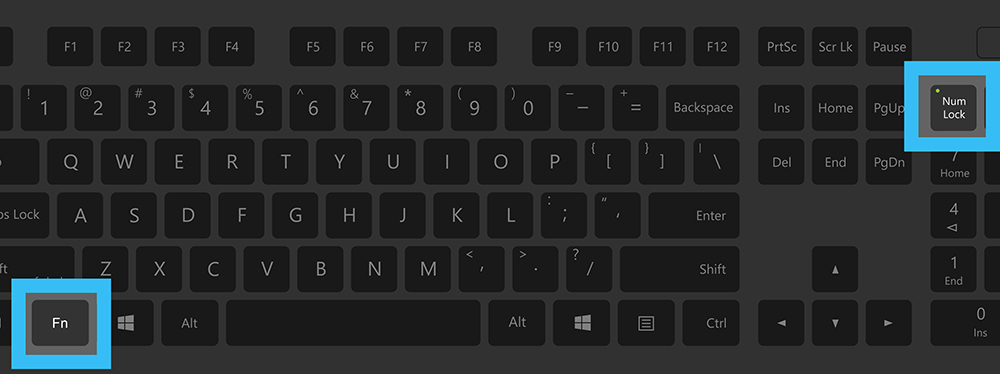
Тож варто завантажити та запустити спеціальну утиліту (наприклад, утиліта тесту на клавіатурі, щоб перевірити продуктивність клавіатури). Якщо ваші підозри підтверджені, вам доведеться перенести ПК на послугу: незалежна спроба демонтувати кнопку, щоб очистити її на ноутбуках, вимагає великого досвіду.
Не останній або "неправильний" драйвер клавіатури
Звичайна клавіатура не потребує використання спеціального водія, але його спеціалізовані сорти (ігри, фінансові тощо. D.) може працювати неправильно точно через відсутність усталеного менеджера для.
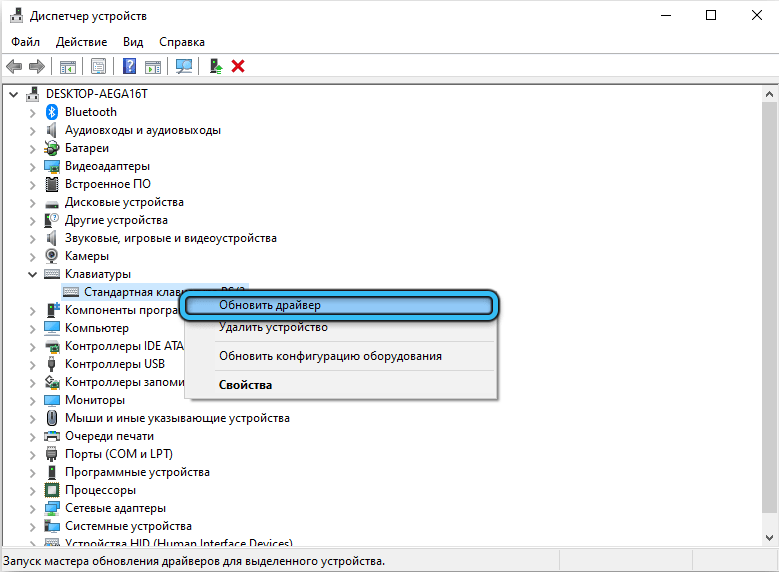
Якщо ви встановили Windows з такою клавіатурою, цілком ймовірно, що драйвери встановлюються "родичами", і тоді її продуктивність не гарантується, а глюки, такі як друкарські номери замість букв або випадкових клавіш, перетворять роботу на комп'ютер у пекло.
Найбільш правильний спосіб вирішити проблему - це завантажити та встановити драйвер з офіційного веб -сайту виробника, якщо корпоративний диск не пройшов з клавіатурою. Ви можете спробувати підсилювач водія, якщо виникли труднощі з пошуком офіційного сайту.
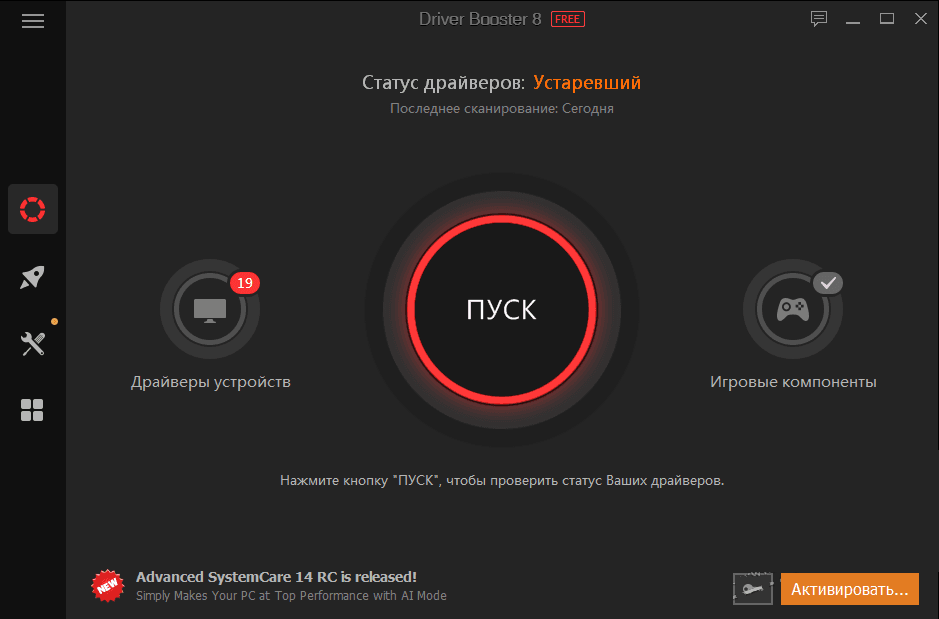
Використання спеціальних комунальних послуг
Якщо одна з клавіш виявляється не працюючою, але я не хочу купувати нову клавіатуру, є спосіб вирішити проблему - використовуйте клавішу клавішу повторів. Звичайно, метод має дуже специфічне обмеження: перепризначення завжди проводиться за рахунок іншого ключа. У будь -якому випадку, варто перевірити, чи встановлена у вас така утиліта та чи клавіші не переправлені, саме тому клавіатура друкує номери замість букв.
Якщо ви використовуєте неофіційну збірку Windows, цілком ймовірно, що таке програмне забезпечення є частиною. Більше того, при встановленні операційної системи також була встановлена ця утиліта, а також налаштування. І ви навіть не знали про це ..
Що робити в таких випадках, зрозуміло - видалити таке програмне забезпечення, і якщо це не допомагає, використовуйте утиліту, яка переносить клавіші за замовчуванням. Є такі.
Діяльність вірусів
Інфекція комп’ютера з вірусами - це абсолютно звичайне явище. Правда, ситуації, коли числа будуть введені через вплив зла замість листів, а потім як побічний ефект - сучасні віруси призначені для більшості, спрямованої на отримання комерційних вигод. Але є також письменники -віруси аматорів, які можуть оснастити свою "роботу" найнесподіванішим ефектом. І антивірус може не виявляти такого коду, якщо він свіжий і не дуже поширений.
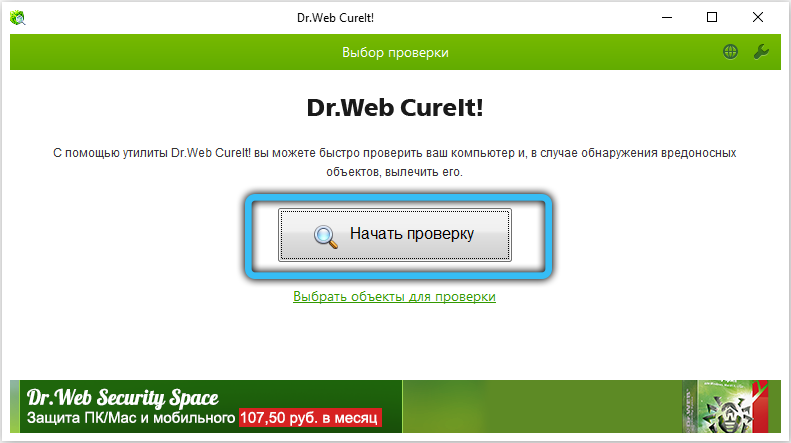
Як відключити набір на клавіатурі номерів замість букв
Давайте повернемося до наших ноутбуків із компонуванням клавіатури комутації. Швидше за все, ви ввімкнули режим випадково, і до цього він ніколи не використовувався. Тоді ви, можливо, не знаєте комбінації, яка використовується для цього, оскільки для різних брендів та моделей ноутбуків вона може змінюватися.
Зазвичай це блокування FN+NUM, а на тих клавіатурах, де кнопка блокування NUM (є інші позначення - NMLK, NM Lock Num Lk) відсутня, вона замінюється на F11 або F12.
Все, що вам потрібно зробити, щоб надрукувати листи, а не цифри на ноутбуці, - це використовувати цю комбінацію ще раз.
На стандартній повноцінній клавіатурі для визначення стану блокування NUM простіше - є окрема лампочка. Якщо він спалює, то в цифровому блоці, коли ви натискаєте клавіші, числа будуть оцінені, якщо ні, він буде використовуватися як панель навігації.
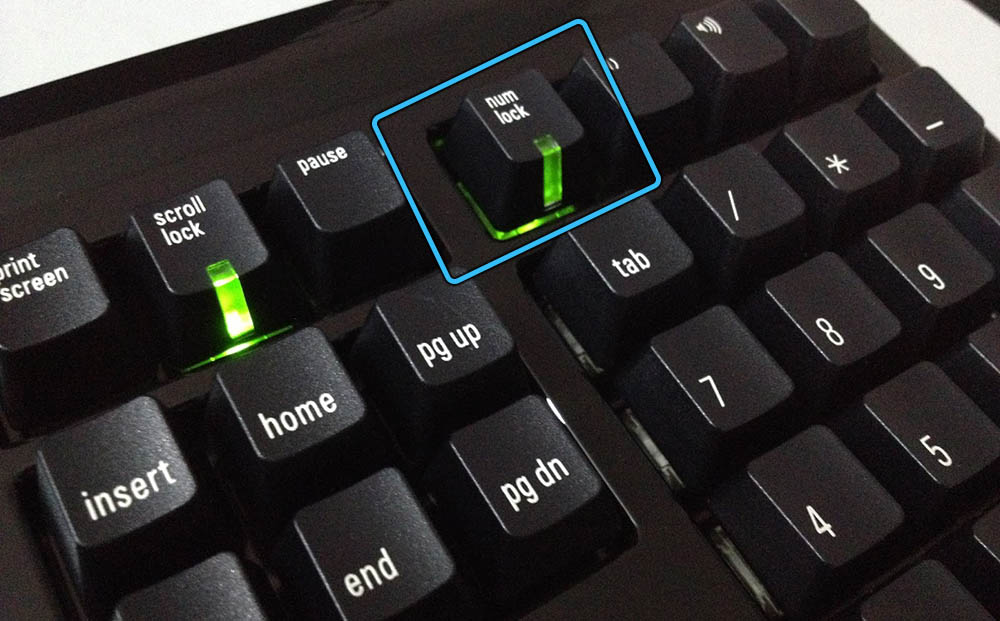
У ноутбуках такого індикатора немає, а режими перемикання здійснюються за допомогою затишної кнопки FN.
Важливий. Випадкова або навмисна активація режиму має короткотерміновий ефект і діє лише під час поточного робочого сеансу Windows. Це означає, що при перезавантаженні буде включений режим, який зареєстрований у реєстрі BIOS або систем.Звідси випливає, що якщо ви хочете виправити ситуацію, коли ноутбук друкує номери замість букв, вам просто потрібно перезапустити комп'ютер. Якщо це не допомагає, вам потрібно керувати реєстром або змінити налаштування BIOS.
Увімкнення/вимкнення стану Numlock у BIOS
Зазвичай параметр BIOS, який називається статусом Bootup NumLock, відповідає за стан кнопки. Вона може взяти два значення, увімкнути або вимкнути. Вибираючи перший варіант, ви вкажіть операційну систему, що при завантаженні слід активувати, вводячи номери замість букв, і навпаки.
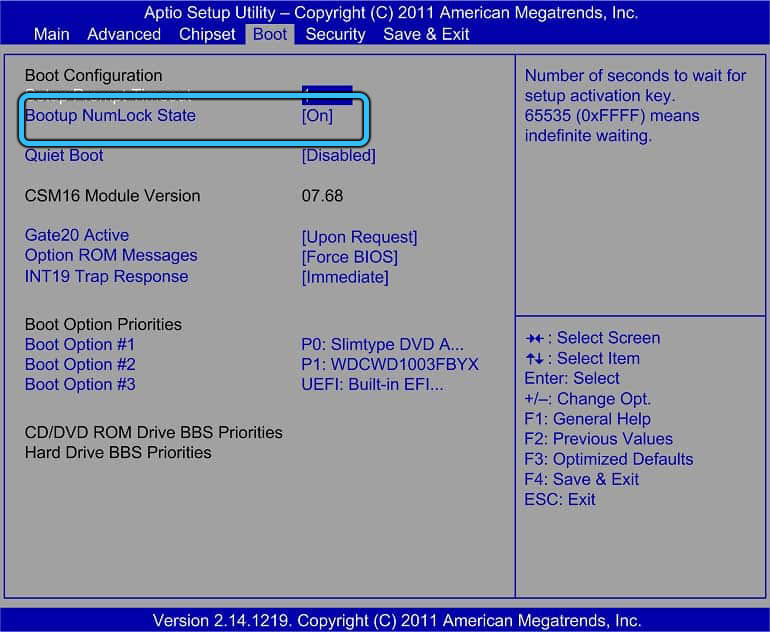
Редагування реєстру
Альтернативний спосіб змінити кнопку ноутбука Numlock при завантаженні Windows є складнішим, але вважається кращим, оскільки вона має пріоритет у установах BIOS.
Ми говоримо про виправлення реєстру - операцію, проведення якого потрібно звернутися з максимальною відповідальністю.
Отже, послідовність дій:
- За допомогою поєднання Win+R ми називаємо консолі "виконати", ввести Regedit, підтвердити;
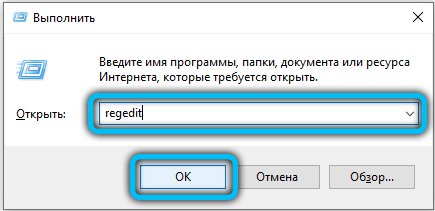
- Встановіть гілку hkey_users \.За замовчуванням \ панель управління \ клавіатура;
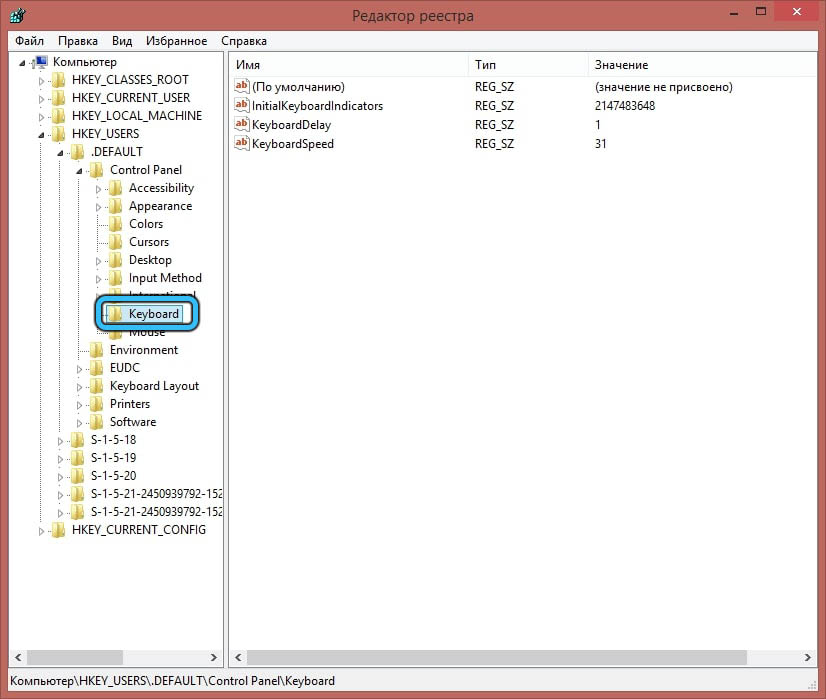
- Ми вивчаємо його вміст. Нас цікавить лінія ініціативних програм. Якщо це не так, ми в будь -якому випадку натискаємо на PKM і вибираємо "Створіть параметр рядка". Ми призначаємо йому ім'я initialkeyboardIndicators;
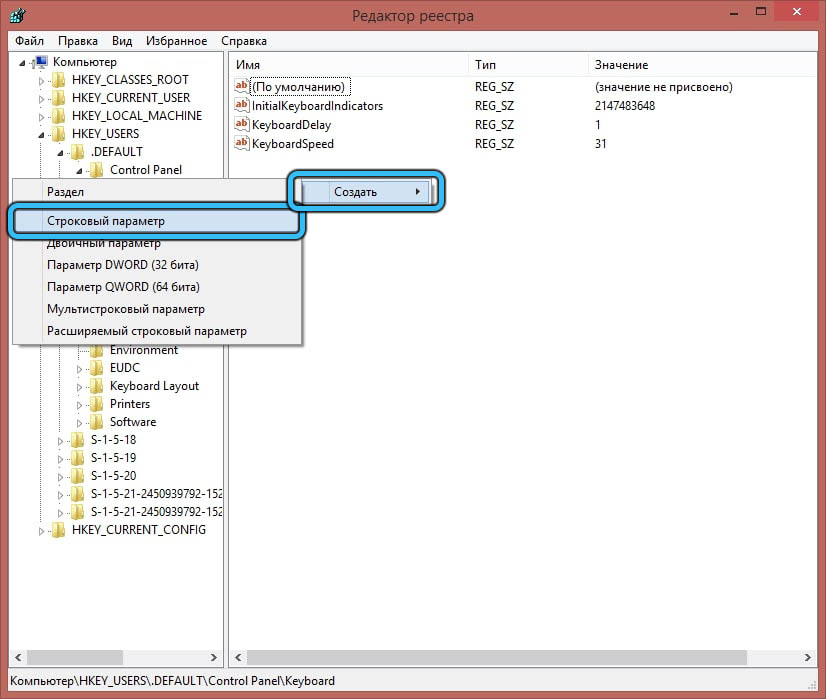
- Ми змінюємо значення параметра на 80000002, натиснувши на PKM під назвою параметр рядка та вибір "Змінити";
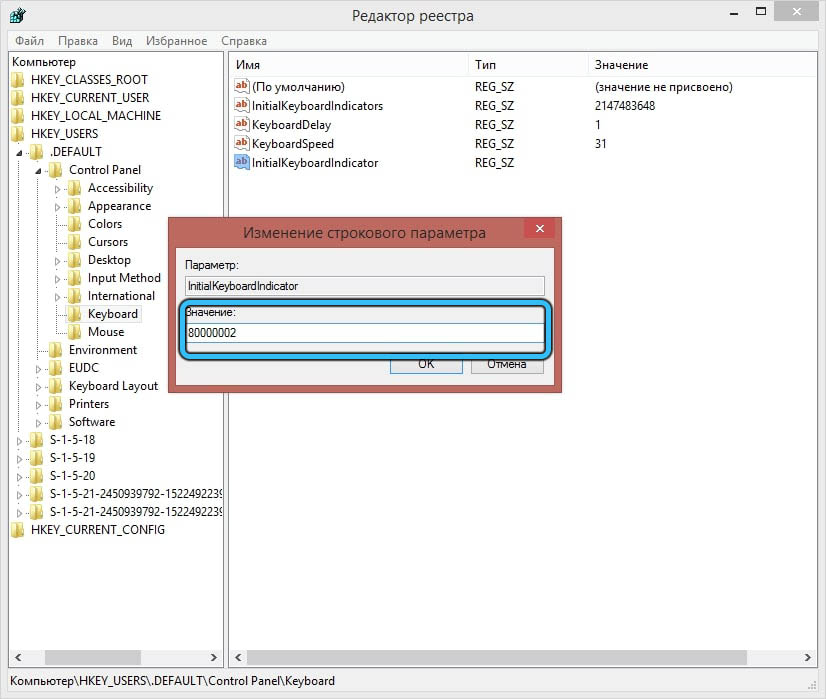
- Перезавантажте ноутбук.
Якщо метод не працює, спробуйте змінити значення параметра на 2, особливо якщо у вас є Windows 7.
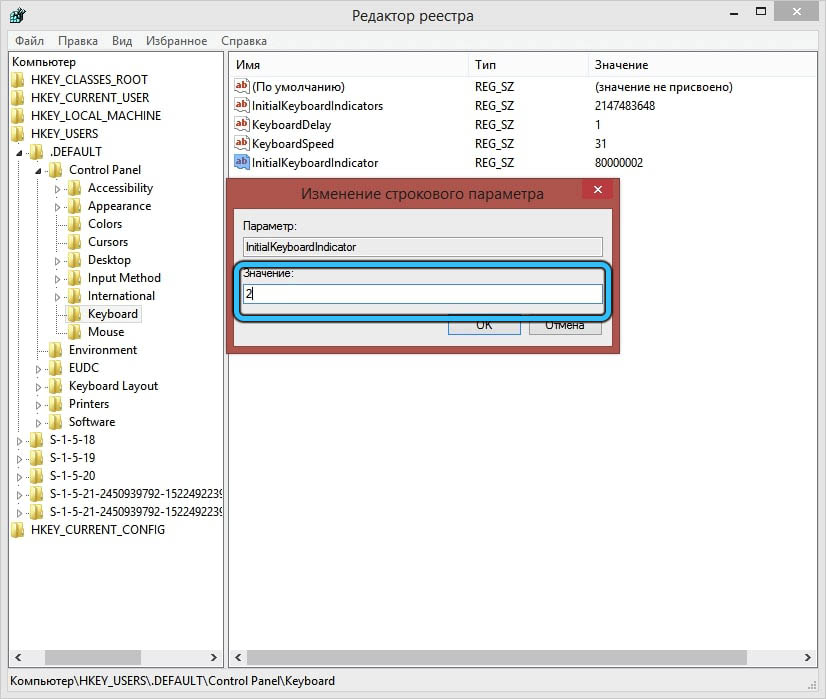
Є ще один спосіб виправити ситуацію, коли цифри надруковані замість букв. Він застосовується лише стосовно Windows 10 і лише якщо вам потрібно ввести пароль при введенні системи. У цьому випадку на екрані входу з’явиться напис "Клацніть Num Lock" з’явиться на екрані входу. Клацніть на нього, а потім у пункті меню "Перезавантаження". Це допоможе, якщо кнопка блокування NUM не працює.
Зауважте, що конкретну комбінацію клавіш для активації/дезактивації режиму можна знайти з документації ноутбука та за його відсутності - в Інтернеті. Вам просто потрібно знати модель свого ПК.
Особливо складні випадки, коли активація певного режиму при завантаженні не дуже задоволена вами, і стандартний метод перемикання з якихось причин не доступний або не працює, ви можете використовувати екранну клавіатуру - це системна утиліта Запущено через меню «Пуск» або пошук «Панелі завдань». Коли завантажується віртуальна клавіатура, використовуйте її для натискання потрібної комбінації.
Як бачите, поява чисел замість букв при друку - це далеко не завжди пошкодження клавіатури, яку користувачі найбільше бояться. У більшості випадків проблема вирішується самостійно.
- « Нові характеристики iPhone 13 та функції моделі
- Особливості видалення та створення розділу відновлення у Windows 10 »

